Lesson 056 - 棒グラフの作成
Yujiro Sakaki
榊裕次郎の公式サイト – Transparently
行や列と同じように、シートも非表示にすることができます。ここでは、使用中のワークシート非表示の方法と、再表示の方法を覚えておきましょう。
シート見出し右側の「+」ボタンを2回押して、シートを3枚にした状態です。
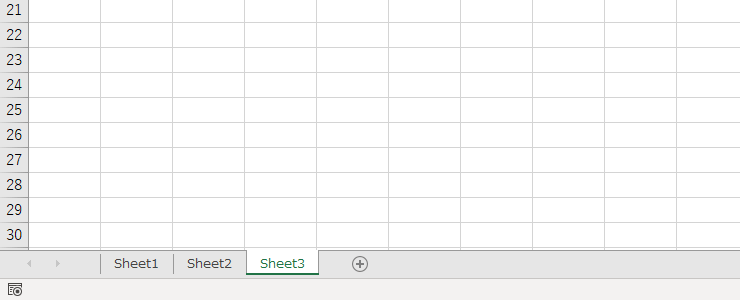
ここから「Sheet2」を非表示にしてみます。
シート見出しの色を変えたように、「Sheet2」の見出し上で右クリックをしましょう。
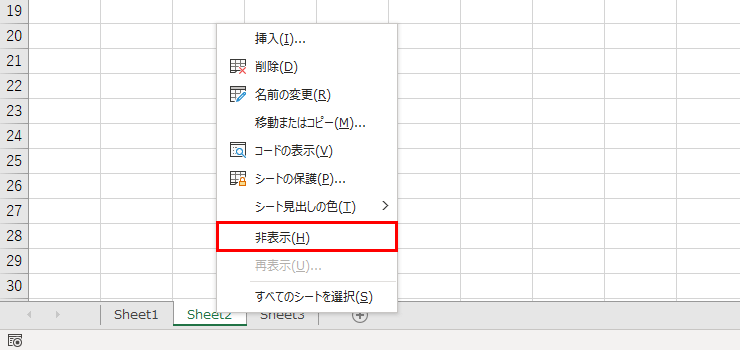
シート見出しのすぐ下に、非表示という項目が見つかります。
これをクリックすると……。
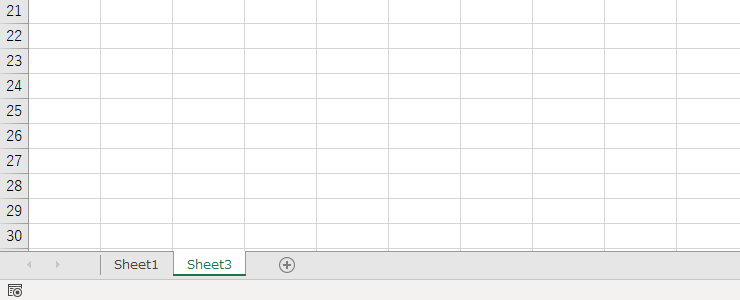
このように「Sheet2」が見えなくなりました。
非表示となっただけで、削除されたのではないので、安心してください。
では、非表示にしたシートを元に戻すには、どうすればよいでしょうか?
どのシートでも構いませんので、シート見出しの上で右クリックしてみましょう。
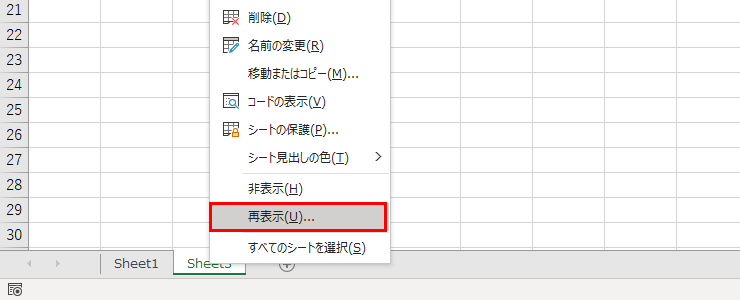
「再表示」という項目が押せるようになっています。これを押して……
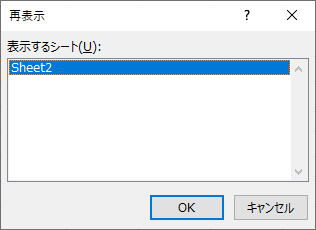
非表示にした「Sheet2」を選択し、OKボタンをクリックすると元に戻ります。
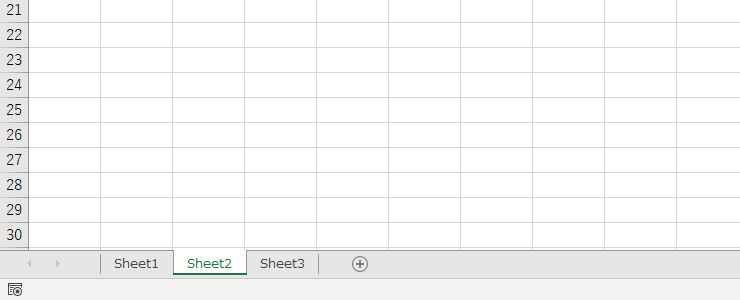
こちらの操作は簡単でしたね。
以前は1シートずつしか非表示にしたシートを再表示できなかったのですが、Excel 365では、Shiftキーを使って一括で再表示できるようになりました。
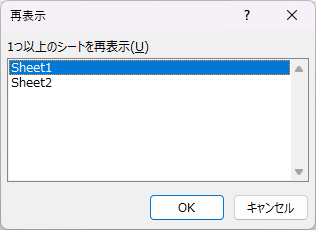
ファイルを選択するように、Shift+クリックで再表示シートを選んでください。
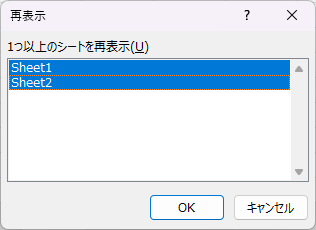
この機能、実は Excel の古いバージョンからずっと欲しかったんですよね……。ようやく、Excelが私に追いついてくれました(笑) 以上が、シートの非表示・再表示でした。
次の Lesson では、シート削除についての内容に移ります。